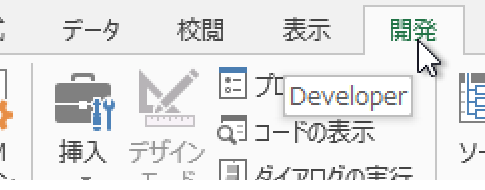
Surface RTで、マクロの含まれているMicrosoft Officeのファイルを開こうとするとどうなるかをご紹介しました。
一方、通常版のOffice 2013でマクロを編集したりするような場合には[開発]タブを表示する必要があります。
Surface RTに含まれるOffice 2013 RTでは、マクロを利用できないので、[開発]タブも存在しない、表示できないと考える方がいらっしゃるかもしれません。
そんなことはありません。
Office 2013 RTでも[開発]タブは存在しています。
ただし、通常版のOfficeとはちょっと違うコマンドが並んでいます。
Office 2013 RTの開発タブ
通常版Officeと、Surface RTなどにプリインストールされているOffice 2013 RTで、[開発]タブがどう違うのかをご紹介しておきましょう。
▼Word 2013 RTの[開発]タブ
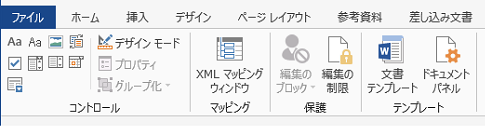
▼Excel 2013 RTの[開発]タブ
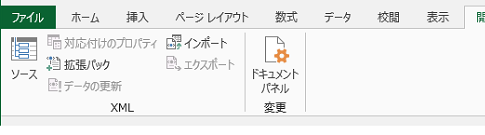
▼PowerPoint 2013 RTの[開発]タブ
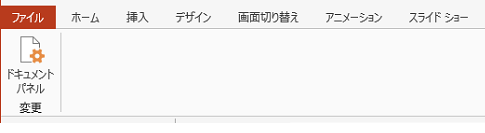
PowerPoint 2013 RTの、1個の[ドキュメントパネル]ボタンだけが表示されている状態はどうにかしたほうが良かったのではないのかという気もしますが、マクロ・VBA(Visual Basic for Applications)に関係しないコマンドがOffice 2013 RTの[開発]タブに並んでいます。
通常版Office 2013の開発タブ
比較のために、通常版のOffice 2013の[開発]タブがどんな状態なのかも画像を掲載しておきます。
▼Word 2013の[開発]タブ
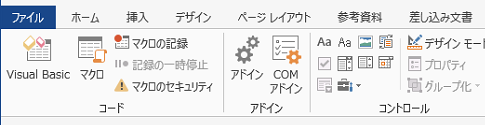
▼Excel 2013の[開発]タブ
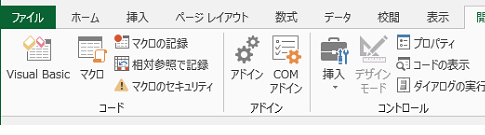
▼PowerPoint 2013の[開発]タブ
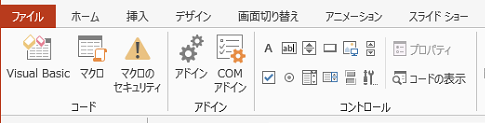
[コード][アドイン]グループや、アプリケーションによっていくつかのグループがなくなって左につまってる感じです。
Home » Microsoft Surface(マイクロソフトサーフェス)の使い方 » Surface RTのOfficeで開発タブはどうなっている?
 『インストラクターのネタ帳』では、2003年10月からMicrosoft Officeの使い方などを紹介し続けています。
『インストラクターのネタ帳』では、2003年10月からMicrosoft Officeの使い方などを紹介し続けています。










